Hvordan skjermbilde og del Snapchat Snaps

Snapchat ble bygget på ideen om forsvinner bilder. Når du sendte en, var ideen at de skulle forsvinne i eteren, i stedet for å bli lagret på en server eller vennen din for alltid.
RELATED: Er Snapchat virkelig sletting av mine snaps?
Men Snapchat har endret. Det er ikke bare for å sende private bilder. Det er en medieplattform, en meldingsapp, og mye mer.
Når Snapchat ble lansert, ble det tatt en skjermbilde av en persons Snap som alvorlig dårlig form. Disse var private bilder. Nå skjønt, ser det ut til at Snapchat stemmer stilig med skjermbilder. Hvis du tar en, får du en liten popup som spør om du vil redigere og dele den!
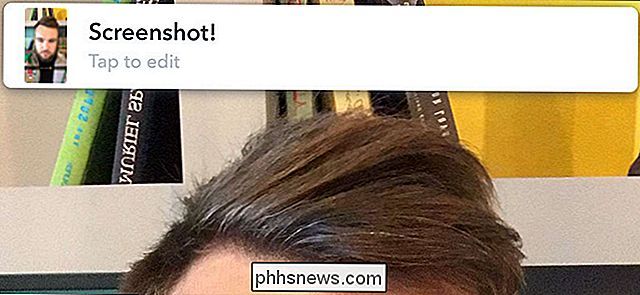
La oss bryte ned detaljene.
RELATED: Hvordan ta et skjermbilde på nesten hvilken som helst enhet
Ta et skjermbilde på de fleste smarttelefoner er enkelt. På en iPhone trykker du samtidig på Home og Power-knappene. På en Android-telefon trykker du på Knappen Kraft og Volum ned samtidig.
Når du mottar et Snap du vil skjermbilde, trykker du på de to aktuelle knappene før den utløper. Din venn vil få et varsel om at du har tatt et skjermbilde, og du vil se en popup som spør om du vil redigere skjermbildet.
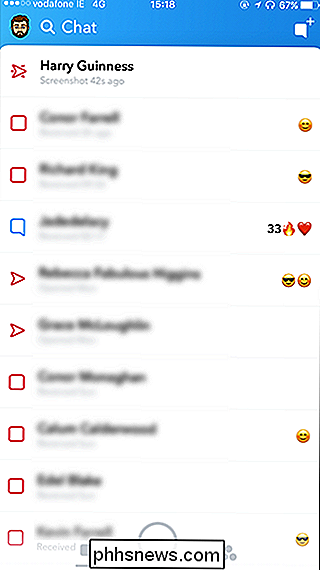

Popup-knappen vil bare vises i et par sekunder, så trykk på det for å begynne å redigere skjermbildet .
Skjermbildet blir importert til Snapchat som det er en vanlig Snap. Legg til skrift, filtre eller tegning du vil ha, og trykk på den blå pilen for å fortsette.
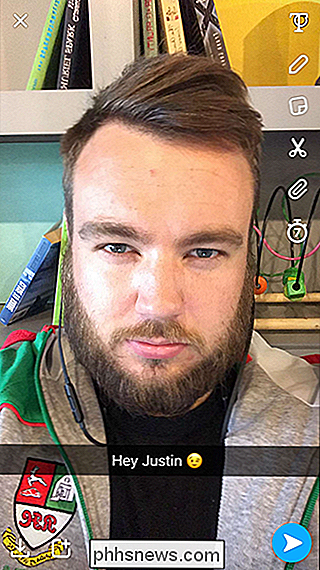
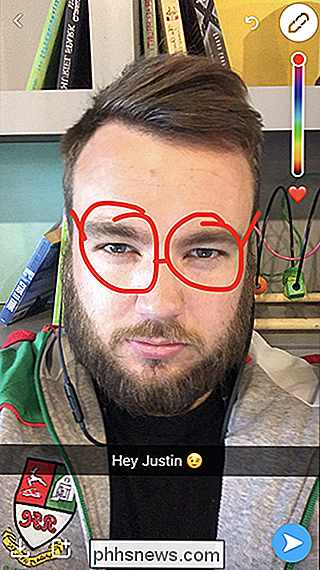
Velg hvem du vil sende det redigerte skjermbildet til, og trykk deretter på den blå pilen igjen.
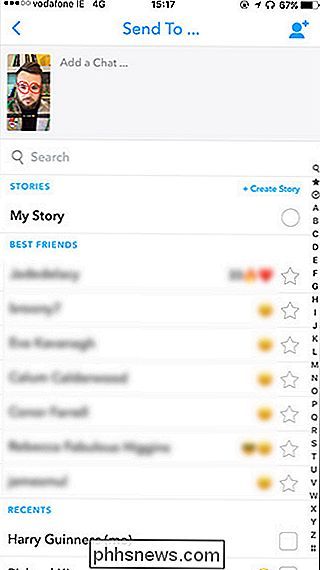
Og nå har du tatt et skjermbilde av et snap og delte det, alt innenfor Snapchat.

Slik endrer du Twitter-passordet ditt
Du bør bruke et sterkt passord for alle viktige webtjenester du har. Selv om Twitter kanskje ikke er der oppe med Facebook når det gjelder personopplysningene som er knyttet til kontoen din, kan du fortsatt bruke Twitter til viktige ting, eller ha det koblet til andre kontoer. Hvis du føler at passordet ditt kan bli sterkere, er det her hvordan du endrer den.

Slik bytter du en gammel Android-tablet i en automatisk oppdatering av digital fotoramme
Når er den siste gangen du rørte på Android-nettbrettet ditt? Hvis det har vært mer enn et år eller så, kan det være på tide å finne annen bruk for den tingen. Det er ikke som om det blir noen programvareoppdateringer, ikke sant? Slik bruker du det som en digital fotoramme. Du kan resirkulere den eller bruke den som barnas datamaskin eller et antall andre nyttige ting, en fotoramme er dagens prosjekt - og ikke en lame digital fotoramme, som deg kom på kontoret julefest tilbake i 2008.



